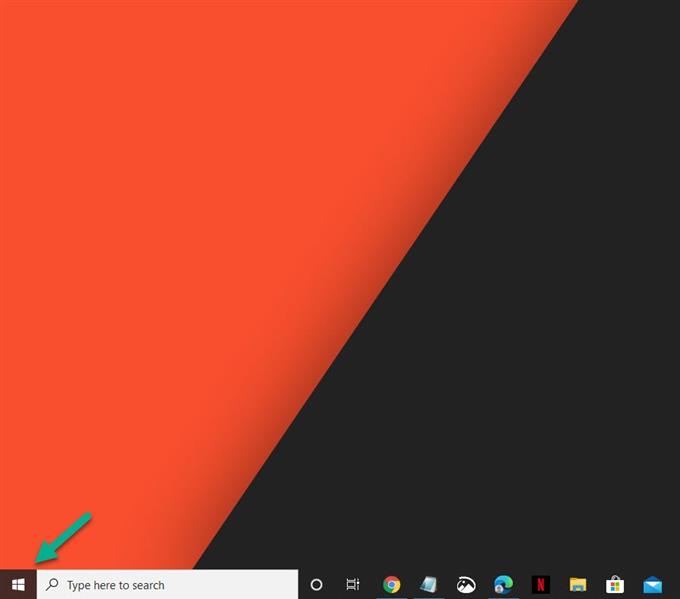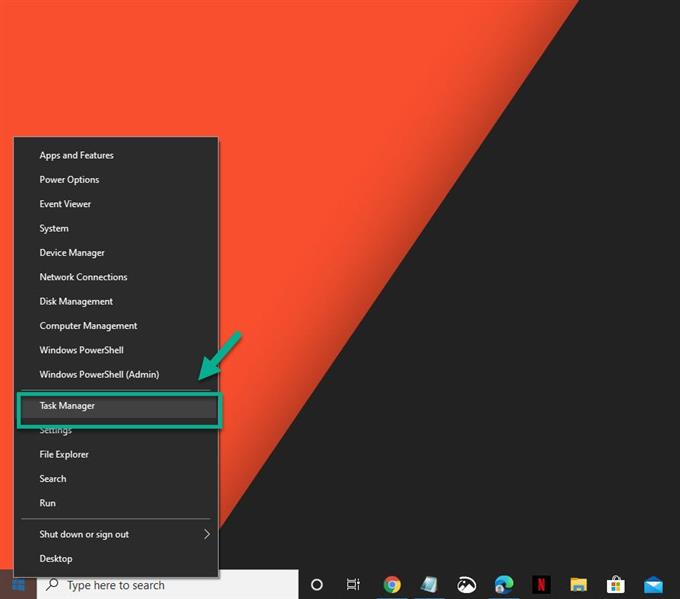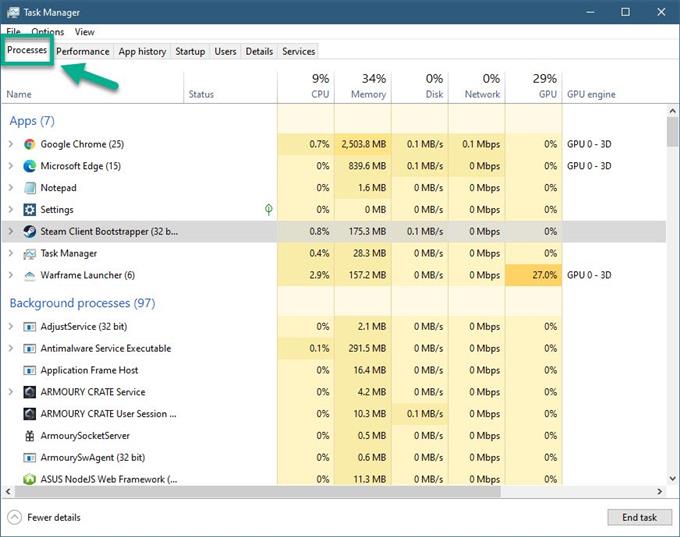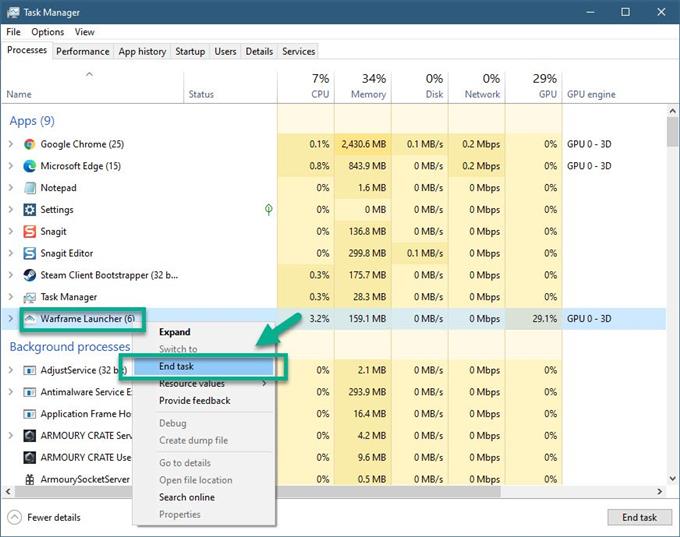Warframe startar inte problemet orsakas vanligtvis av en spelprocess som inte har avslutats. Det kan också orsakas av en skadad spelfil som enkelt kan repareras genom att verifiera spelcache-filen. Du måste utföra en serie felsökningssteg för att åtgärda detta.
Warframe är ett fritt att spela tredje person shooter / actionspel som erbjuder en hel del fasad gameplay och intensiv strid. I det här spelet kontrollerar du en Tenno, en gammal krigare race, och varje Tenno som du väljer har en annan förmåga och därmed erbjuder en mängd olika spel. Först släppt 2013, har den en betydande fanbas med nästan 50 miljoner spelare som njuter av spelet 2019.
Vad man ska göra när Warframe inte startar
Ett av problemen som du kan stöta på när du spelar detta spel är när spelet inte kommer att starta. Här är vad du behöver göra för att fixa detta.
förutsättningar:
- Starta om datorn.
Metod 1: Avsluta alla Warframe-processer från Task Manager för att fixa startar inte problemet
När du klickar på spelets titel, men den öppnas inte, finns det en chans att den tidigare spelprocessen kan köras. Du bör avsluta detta från uppgiftshanteraren.
Tid som behövs: 5 minuter.
Avsluta Warframe-processen
- Högerklicka på Start-knappen.
Detta kan hittas på skärmens nedre vänstra sida.
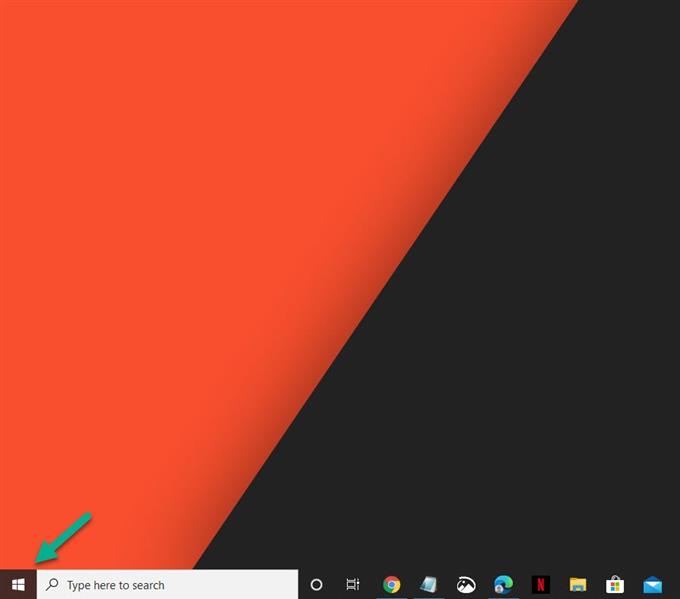
- Klicka på Task Manager.
Detta öppnar fönstret Uppgiftshanterare. Om det här är första gången du kör detta, se till att klicka på Mer information på nedre vänstra sidan av fönstret.

- Klicka på fliken Process.
Detta är den första fliken överst i fönstret.

- Högerklicka på Warframe-processen och klicka sedan på Avsluta uppgift.
Detta avslutar processen.

När du har slutfört dessa steg försöker du öppna Warframe.
Metod 2: Verifiera och optimera Warframes cachefiler
Om problemet orsakas av en skadad eller saknad spelfil måste du verifiera och sedan optimera spelet med hjälp av Warframes fristående launcher.
- Öppna Warframe.
- Klicka på Inställningar som finns längst upp till höger i fönstret.
- Klicka på Verify-knappen och klicka sedan på OK. Vänta tills processen är klar.
- Klicka på optimera-knappen.
När du har utfört stegen som anges ovan fixar du framgångsrikt Warframe startar inte problemet.
Besök vår androidhow Youtube Channel för mer felsökningsfilmer.
Läs också:
- Warframe Error 10054 Snabb och enkel fix